Guia de configuração de equipamentos da empresa
- Última atualização
- Salvar como PDF
Índice
- Bem-vindo
- Definir configurações do equipamento
- Adicionar registros de equipamento
- Gerenciar registros de equipamentos
- Visualizar registros de equipamentos
- Configurar definições para cronometragem
- Configurar definições para inspeções
- Adicionar ferramentas a projetos
Visão geral
A ferramenta Equipamento ajuda você a gerenciar os equipamentos da sua empresa para seus locais de obra. Seja de propriedade ou alugada, a ferramenta Equipamento do Procore garante que todas as máquinas sejam usadas de forma otimizada e gerenciadas de forma eficaz desde a chegada até a partida.
Este guia orienta você sobre como configurar e gerenciar seus registros de equipamento na ferramenta Equipamento da empresa. Primeiro, você precisa configurar suas categorias, tipos, marcas e modelos. Depois de criar sua estrutura, você pode criar e gerenciar registros individuais de equipamentos e adicioná-los aos seus projetos.
Permissões
Equipamento
Saiba quais são as permissões de usuário necessárias para executar as ações descritas nessa ferramenta.
Importante
Algumas ações que afetam essa ferramenta são feitas em outras ferramentas do Procore. Consulte a Matriz de permissões do usuário para obter a lista completa de ações realizadas em todas as outras ferramentas.
Permissões
| | A ação está disponível no aplicativo Web, iOS e/ou Android do Procore. Clique para visualizar o tutorial.
![]() Os usuários podem realizar a ação com esse nível de permissão.
Os usuários podem realizar a ação com esse nível de permissão.
![]() Os usuários podem adotar essa ação com esse nível de permissão E um ou mais requisitos adicionais, como permissões granulares.
Os usuários podem adotar essa ação com esse nível de permissão E um ou mais requisitos adicionais, como permissões granulares.
| Ação | Nenhuma | Somente leitura | Padrão | Administrador | Obs. |
|---|---|---|---|---|---|
|
Adicionar ou remover de equipamentos de projetos |
 |
 |
|||
|
Configurar categorias, tipos e marcas |
 |
||||
|
Configurar colunas para equipamentos |
 |
 |
 |
||
|
Configurar status personalizados para equipamentos |
 |
||||
|
Criar um registro de equipamento |
 |
 |
|||
|
Excluir um registro de equipamento |
 |
 |
|||
|
Desconectar uma conexão telemática de equipamento |
 |
||||
|
Editar um registro de equipamento |
 |
 |
|||
|
Editar fornecedor para equipamento alugado |
|
|
Os usuários também precisam de acesso de nível "Somente leitura" ou superior ao Diretório da empresa. | ||
|
Gerar QR Codes para Equipamentos |
 |
 |
 |
||
|
Importação de Equipamentos |
 |
 |
|||
|
Recuperar registros de equipamento da lixeira |
 |
 |
|||
|
Digitalizar QR Codes para equipamentos |
 |
 |
 |
||
|
Pesquisar, classificar e filtrar equipamentos |
 |
 |
 |
||
|
Definir projeto atual |
 |
 |
|||
|
Sincronizar dados telemáticos de equipamentos |
 |
||||
|
Visualizar histórico de alterações |
 |
 |
|||
|
Visualizar detalhes do equipamento na ferramenta Equipamento da empresa |
 |
 |
 |
||
|
Visualizar equipamento no mapa na versão |
 |
 |
 |
||
|
Visualizar atribuições de projeto de equipamento |
 |
 |
Conteúdo legado
Para obter a experiência de equipamento legado, consulte essas permissões.
Equipamento de nível de empresa
A tabela a seguir destaca quais são as permissões de usuário necessárias para executar a ação de usuário descrita.
1 Os usuários com permissão "Padrão" só podem executar a tarefa nas entradas de equipamento que criarem.
Categorias, tipos e marcas
Configuração de categoria e tipo
- Acesse a ferramenta Equipamentos da empresa.
- Clique no ícone configurar configurações
 .
. - Na guia "Categoria & Tipo", insira uma categoria de equipamento.
- Clique em Criar.
- Na categoria, insira o tipo de equipamento.
- Marque o caixa de verificação Ativo para disponibilizar a opção ao criar e editar registros de equipamentos.
- Clique em Criar.
- Clique no cursor
 ao lado da categoria para expandir a seção e ver os tipos disponíveis.
ao lado da categoria para expandir a seção e ver os tipos disponíveis.
Nota: Clique no ícone excluir para remover as opções disponíveis.
para remover as opções disponíveis.
Fazer configuração
- Acesse a ferramenta Equipamentos da empresa.
- Clique no ícone configurar configurações
 .
. - Clique na guia Criar configuração.
- Insira a marca do equipamento.
- Clique em Criar.
- Sob a marca, insira o modelo e selecione o tipo.
- Marque o caixa de verificação Ativo para disponibilizar a opção ao criar e editar registros de equipamentos.
- Clique em Criar.
- Clique no cursor
 ao lado da marca para expandir a seção e ver os modelos disponíveis.
ao lado da marca para expandir a seção e ver os modelos disponíveis.
Nota: Clique no ícone excluir para remover as opções disponíveis.
para remover as opções disponíveis.
Status
- Acesse a ferramenta Equipamentos da empresa.
- Clique no ícone configurar configurações
 .
. - Clique na guia Configuração de status .
- No tipo de status relevante para "Disponível", "Em uso" ou "Indisponível", insira o status que deseja criar.
- Clique em Adicionar.
- Clique no cursor
 ao lado da categoria para ver todos os status correspondentes.
ao lado da categoria para ver todos os status correspondentes. - Para gerenciar status personalizados:
- Marque ou desmarque o caixa de verificação para mostrar ou ocultar o status na ferramenta Equipamento.
- Clique no ícone excluir
 para remover uma opção de status.
para remover uma opção de status.
Criar registros de equipamento
- Acesse a ferramenta Equipamentos da empresa.
- Clique em Criar.
- Insira as informações do equipamento.
- Informações de especificação
- Categoria. A categoria do equipamento.
- Tipo. O tipo de equipamento.
- Faça. O equipamento faz.
- Modelo. O modelo do equipamento.
- Número de série. O número de série.
- Ano. O ano em que o equipamento foi construído.
- Informações gerais
- ID do equipamento. O ID do equipamento.
- Nome do equipamento. O nome do equipamento.
- Tarifa por hora. O custo do equipamento por hora.
- Status. O status do equipamento.
- Propriedade. Se o equipamento é próprio, alugado ou subcontratado.
- Nome do fornecedor. O nome do equipamento fornecedor.
- Data de início do aluguel. O data de início para o aluguel do equipamento.
- Data de término do aluguel. O data de início para o aluguel do equipamento.
- Obs.
- Anexos
- Clique em Anexar arquivo e selecione o arquivo em seu computador.
OU
Arraste e solte um ou mais arquivos na caixa "Arrastar e soltar".
- Clique em Anexar arquivo e selecione o arquivo em seu computador.
- Informações de especificação
- Clique em Salvar e Avançar.
- Marque as caixas de seleção para atribuir o equipamento aos projetos e clique em Salvar.
OU
Clique em Ignorar.
Importar registros de equipamentos
- Acesse a ferramenta Equipamentos da empresa.
- Clique em Importar.
- Clique em Carregar .xlsx arquivo e selecione o arquivo de equipamento preparado.
OU
Arraste e solte o arquivo de equipamento preparado do seu computador para a caixa de upload. - Clique em Fazer upload.
Adicionar e remover equipamentos de projetos
- Acesse a ferramenta Equipamentos da empresa.
- Marque as caixas de seleção do equipamento que deseja atribuir.
- Clique em Adicionar a projetos.
- Selecione os projetos.
- Opcional: Para cada projeto, mova o seletor
 ATIVADO se o equipamento tiver chegado no local.
ATIVADO se o equipamento tiver chegado no local. - Clique em Adicionar.
Definir projeto atual
Definir equipamentos no local
- Acesse a ferramenta Equipamentos da empresa.
- Em linha, clique no campo na coluna "No local" e selecione o projeto.
- Marque as caixas de seleção do equipamento relevante.
- Clique em No local e selecione Sim ou Não.
Equipamento de conjunto a granel no local
- Acesse a ferramenta Equipamentos da empresa.
- Marque as caixas de seleção do equipamento que deseja atribuir.
- Clique em Adicionar a projetos.
- Selecione os projetos.
- Opcional: Para cada projeto, mova o seletor
 ATIVADO se o equipamento tiver chegado no local.
ATIVADO se o equipamento tiver chegado no local. - Clique em Adicionar.
Editar registros de equipamentos
- Atualizar um único equipamento
- Equipamentos de atualização em massa
Atualizar um único equipamento
- Acesse a ferramenta Equipamentos da empresa.
Ponta
Você pode editar as colunas "Status" e "No local" embutidas, clicando no campo e fazendo sua seleção. - Passe o mouse sobre o registro do equipamento e clique no ícone editar
 .
. - Atualize as informações do equipamento.
- Clique em Salvar.
Equipamentos de atualização em massa
- Acesse a ferramenta Equipamentos da empresa.
- Marque o caixa de verificação do equipamento relevante.
- Execute qualquer uma das seguintes etapas
- Status da atualização
- Clique em Status e selecione o status relevante.
- Atualizar status no local
- Clique em No local e selecione Sim ou Não.
- Status da atualização
Excluir registros de equipamento
Excluir um único registro
- Acesse a ferramenta Equipamentos da empresa.
- Passe o mouse sobre o registro do equipamento e clique no ícone excluir
 .
. - Clique em Excluir para confirmar.
Excluir registros em massa
- Acesse a ferramenta Equipamentos da empresa.
- Marque as caixas de seleção dos registros que deseja excluir.
- Clique em Mover para a Lixeira.
- Clique em Excluir para confirmar.
Recuperar registros de equipamentos
- Acesse a ferramenta Equipamentos da empresa.
- Clique na guia Lixeira .
- Marque as caixas de seleção dos registros de equipamento que deseja recuperar.
- Clique em Recuperar.
- Clique em Recuperar para confirmar.
Configurar colunas
- Acesse a ferramenta Equipamentos da empresa.
- Clique no ícone de configurações
 da tabela para configurar quais dados serão exibidos na tabela.
da tabela para configurar quais dados serão exibidos na tabela.
- Mova os seletores
 para ATIVAR ou
para ATIVAR ou  DESATIVAR para mostrar ou ocultar uma coluna.
DESATIVAR para mostrar ou ocultar uma coluna.
Os seguintes campos estão disponíveis:- Nome
- Status
- Número de série
- Projeto Atual
- Categoria
- Tipo
- Fazer
- Modelo
- Ano
- Projetos (contagem)
- Responsabilidade
- Preço por Hora
- Obs.
- Mova os seletores
- Para configurar a ordem das colunas, clique sem soltar no cabeçalho da coluna. Em seguida, mova-o para o local desejado usando uma operação arrastar e soltar.
- Para classificar colunas, clique na coluna. Clique novamente para alternar entre ordem crescente ou decrescente:
 Ascendente
Ascendente Descendente
Descendente
- Para configurar sua visualização de coluna, clique nas reticências
 verticais da coluna. Em seguida, selecione uma das seguintes opções:
verticais da coluna. Em seguida, selecione uma das seguintes opções:
- Fixar coluna: clique para fixar a coluna em um lado específico ou remover o pin.
- Fixar à esquerda
- Fixar à direita
- Sem alfinete
- Dimensionar esta coluna automaticamente: clique para ajustar automaticamente o tamanho dessa coluna.
- Dimensionar todas as colunas automaticamente: clique para ajustar automaticamente o tamanho de todas as colunas.
- Redefinir colunas: clique para redefinir as colunas para as configurações padrão.
- Fixar coluna: clique para fixar a coluna em um lado específico ou remover o pin.
Pesquisar e filtrar
Busca por Equipamentos
- Acesse a ferramenta Equipamentos da empresa.
- Digite uma palavra-chave na caixa de pesquisa.
- A pesquisa retorna resultados para dados nos seguintes campos:
- ID
- Modelo
- Nome
- Número de série.
Classificar Equipamentos
- Acesse a ferramenta Equipamentos da empresa.
- Clique no cabeçalho da coluna para classificar por essa coluna.
- Opcional: Clique novamente para alternar entre
 umaordem crescente ou
umaordem crescente ou  decrescente.
decrescente.
Equipamentos de Filtragem
- Acesse a ferramenta Equipamentos da empresa.
- Clique em Filtros.
- Selecione para filtrar pelos seguintes campos:
- Status
- Categoria
- Tipo
- Fazer
- Modelo
- Ano
- Responsabilidade
- Para limpar os filtros, clique no "x" no filtro individual ou clique em Limpar todos os filtros.
Detalhes
- Acesse a ferramenta Equipamentos da empresa.
- Passe o mouse sobre o registro do equipamento e clique no ícone editar
 .
. - Clique na guia relevante para ver as informações:
- Informação. Inclui informações gerais e especificações sobre o equipamento.
- Projetos. Inclui projetos atuais onde o equipamento está atribuído.
- Histórico de alterações. Inclui alterações feitas no registro do equipamento.
Habilitar códigos de tarefa
Configurar definições de planilhas de horas
Atribua o tipo de custo padrão para entradas no cartão de ponto na ferramenta Planilhas de horas da empresa.
- Acesse a ferramenta Planilhas de horas da empresa.
- Clique no ícone Configurar definições
 .
. - Em "Limitando códigos de custo por tipo de custo", marque as caixas de seleção Equipamento e Mão de obra.
Nota: Se Mão de obra estiver configurada como seu tipo de custo padrão para cartões de ponto, a palavra "Padrão" será exibida em vez de um marca de verificação.
Para definir configurações adicionais, consulte Configurar definições avançadas: planilhas de horas de nível de empresa.
Adicionar equipamento a conjuntos de campos configuráveis
Para usar equipamentos em Inspeções, o campo "Equipamento" deve estar habilitado em seus conjuntos de campos de Inspeções e atribuído aos seus projetos.
Adicionar equipamento ao conjunto de campos existente
- Acesse a ferramenta Administrador de nível de empresa.
- Em "Configurações da ferramenta", clique em Inspeções.
- Clique em Editar ao lado do conjunto de campos que deseja modificar.
- Clique no seletor de Equipamento (Beta) para ATIVADO
 posição.
posição. - Para todos os outros campos, coloque o seletor na seção ATIVADO
 posição para tornar o campo visível na seção.
posição para tornar o campo visível na seção.
OU
Mova o seletor para a posição DESATIVADO para ocultar o campo na seção.
para ocultar o campo na seção. - Marque o caixa de verificação "Obrigatório" para designar o campo conforme obrigatório.
OU
Desmarque a caixa de verificação "Obrigatório" para designar o campo como opcional.
Anotações:- Os campos sem caixa de verificação são opcionais por padrão e não podem ser alterados para obrigatórios.
- Um caixa de verificação
 marcado em cinza indica que o campo é obrigatório por padrão e não pode ser alterado para opcional.
marcado em cinza indica que o campo é obrigatório por padrão e não pode ser alterado para opcional.
- Clique em Salvar.
- Na janela "Aplicar alterações a [#] projeto(s)?", clique em Atribuir projetos para adicionar o conjunto de campos aos projetos.
- Na janela "Atribuir projetos", marque o caixa de verificação ao lado de cada projeto ao qual deseja aplicar o conjunto de campos e clique em Atualizar.
- Na janela "Aplicar alterações a [#] projeto(s)?", clique em Confirmar.
- Opcional: para definir um conjunto de campos como padrão para novos projetos, clique no ícone
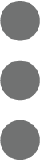 no final de sua linha na guia “Conjuntos de campos” e selecione Definir como novo padrão de projeto.
no final de sua linha na guia “Conjuntos de campos” e selecione Definir como novo padrão de projeto.
Criar um novo conjunto de campos configurável
- Acesse a ferramenta Administrador de nível de empresa.
- Em "Configurações da ferramenta", clique em Inspeções.
- Clique em Criar novo em frente ao tipo de inspeção para o qual deseja configurar os conjuntos de campos.
- Insira um nome para o conjunto de campos e clique em Criar.
- Clique no seletor de Equipamento (Beta) para ATIVADO
 posição.
posição. - Para todos os outros campos, coloque o seletor na seção ATIVADO
 posição para tornar o campo visível na seção.
posição para tornar o campo visível na seção.
OU
Mova o seletor para a posição DESATIVADO para ocultar o campo na seção.
para ocultar o campo na seção. - Marque o caixa de verificação "Obrigatório" para designar o campo conforme obrigatório.
OU
Desmarque a caixa de verificação "Obrigatório" para designar o campo como opcional.
Anotações:- Os campos sem caixa de verificação são opcionais por padrão e não podem ser alterados para obrigatórios.
- Um caixa de verificação
 marcado em cinza indica que o campo é obrigatório por padrão e não pode ser alterado para opcional.
marcado em cinza indica que o campo é obrigatório por padrão e não pode ser alterado para opcional.
- Clique em Salvar.
- Na janela "Aplicar alterações a [#] projeto(s)?", clique em Atribuir projetos para adicionar o conjunto de campos aos projetos.
- Na janela "Atribuir projetos", marque o caixa de verificação ao lado de cada projeto ao qual deseja aplicar o conjunto de campos e clique em Atualizar.
- Na janela "Aplicar alterações a [#] projeto(s)?", clique em Confirmar.
- Opcional: para definir um conjunto de campos como padrão para novos projetos, clique no ícone
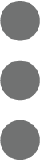 no final de sua linha na guia “Conjuntos de campos” e selecione Definir como novo padrão de projeto.
no final de sua linha na guia “Conjuntos de campos” e selecione Definir como novo padrão de projeto.
Adicionar equipamento a modelos de inspeção da empresa
Depois que o campo "Equipamento" for adicionado aos seus conjuntos de campos e atribuído a projetos, você poderá adicionar o campo a um modelo de inspeção existente ou criar um novo modelo.
Adicionar equipamento ao modelo existente
- Acesse a ferramenta Inspeções de nível de empresa.
- Clique em Editar ao lado do modelo que deseja editar.
Nota: Ele deve ter o mesmo Tipo de inspeção do conjunto de campos em que o campo Equipamento foi adicionado (p. ex., Segurança). - Em Itens de inspeção, adicione seções e itens à sua inspeção da seguinte forma relacionados ao seu equipamento:
- + Adicionar seção: clique neste botão para adicionar uma seção ao seu modelo de inspeção.
- + Adicionar item: clique neste botão para adicionar um item dentro da seção atual.
- + Adição rápida: consulte O que é a Adição rápida de item de modelo de inspeção?
Nota: Você pode reordenar itens individuais em uma seção do seu modelo arrastando o item com o ícone reordenar . Para reordenar uma seção inteira, clique no ícone de alternância ao
. Para reordenar uma seção inteira, clique no ícone de alternância ao  lado de Reordenar seções e arraste as seções de sua escolha. Desative Reordenar seções para continuar criando seu modelo.
lado de Reordenar seções e arraste as seções de sua escolha. Desative Reordenar seções para continuar criando seu modelo. - + Adicionar referências: clique neste botão para anexar arquivos do seu computador para obter detalhes adicionais do item de inspeção.
- Selecione um tipo de resposta para itens individuais no menu Tipo de resposta.
OU
Para selecionar o mesmo tipo de resposta para vários itens, marque as caixas de seleção ao lado dos itens individuais ou do cabeçalho da seção e clique no botão Editar Tipo de Resposta . - Para ativar item de inspeção requisitos, pressione Tab ou role até as colunas Exigir Observações ativado ou Exigir fotos ligadas.
Nota: Se o requisito não for fornecido pelo usuário, a resposta da inspeção não será salva. - Clique em Selecionar uma resposta.
- Status: você pode selecionar um status "Em conformidade" ou "Deficiente" ou selecionar ambos.
- Respostas: você pode selecionar as respostas "Aprovado", "Reprovado" ou "N/A" ou selecionar uma combinação dos três. Você também pode selecionar "Não obrigatório".
- Clique em "X" para remover qualquer um de seus tipos de resposta.
- Clique em Atualizar.
Criar um novo modelo
- Acesse a ferramenta Inspeções de nível de empresa.
- Clique em Criar.
Nota: Você também pode clonar um modelo de inspeção de nível de empresa existente. - Insira as Informações Gerais.
- Para o Tipo, escolha o Tipo de inspeção que inclui o equipamento no conjunto de campos configurável (p. ex., Segurança).
Obs.: o campo Equipamento não é exibido no modelo, mas fica disponível quando a inspeção é criada em um projeto. - Em Itens de inspeção, adicione seções e itens à sua inspeção da seguinte forma relacionados ao seu equipamento:
- + Adicionar seção: clique neste botão para adicionar uma seção ao seu modelo de inspeção.
- + Adicionar item: clique neste botão para adicionar um item dentro da seção atual.
- + Adição rápida: consulte O que é a Adição rápida de item de modelo de inspeção?
Nota: Você pode reordenar itens individuais em uma seção do seu modelo arrastando o item com o ícone reordenar . Para reordenar uma seção inteira, clique no ícone de alternância ao
. Para reordenar uma seção inteira, clique no ícone de alternância ao  lado de Reordenar seções e arraste as seções de sua escolha. Desative Reordenar seções para continuar criando seu modelo.
lado de Reordenar seções e arraste as seções de sua escolha. Desative Reordenar seções para continuar criando seu modelo. - + Adicionar referências: clique neste botão para anexar arquivos do seu computador para obter detalhes adicionais do item de inspeção.
- Selecione um tipo de resposta para itens individuais no menu Tipo de resposta.
OU
Para selecionar o mesmo tipo de resposta para vários itens, marque as caixas de seleção ao lado dos itens individuais ou do cabeçalho da seção e clique no botão Editar Tipo de Resposta . - Para ativar item de inspeção requisitos, pressione Tab ou role até as colunas Exigir Observações ativado ou Exigir fotos ligadas.
Nota: Se o requisito não for fornecido pelo usuário, a resposta da inspeção não será salva. - Clique em Selecionar uma resposta.
- Status: você pode selecionar um status "Em conformidade" ou "Deficiente" ou selecionar ambos.
- Respostas: você pode selecionar as respostas "Aprovado", "Reprovado" ou "N/A" ou selecionar uma combinação dos três. Você também pode selecionar "Não obrigatório".
- Clique em "X" para remover qualquer um de seus tipos de resposta.
- Clique em Criar.
Atribuir modelos de empresa a projetos
- Acesse a ferramenta Inspeções de nível de projeto.
- Clique no íconeConfigurar definições
 .
.
Obs.: para obter mais informações sobre como definir suas configurações avançadas, consulte Configurar configurações avançadas: inspeções. - Clique na guia Modelos.
- Clique em Importar modelos de empresa.
Nota: Este botão será desativado se você não tiver criado primeiro um modelo de inspeção em nível de empresa. - Marque a caixa de seleção ao lado de um ou mais modelos de inspeção de empresa a serem usados neste projeto.
Notas:- Somente modelos que você não adicionou ao seu projeto aparecerão para você selecionar.
- Para restringir suas opções, filtre os modelos por Tipo ou Especialidade clicando no menu suspenso Adicionar filtro .
- Clique em Importar modelos.
Nota: É possível modificar os modelos de projeto aqui durante todo o projeto, mas as alterações serão refletidas apenas nas inspeções do projeto criadas com base no modelo modificado.
Adicionar equipamento a modelos de inspeção de projeto
Depois que o campo "Equipamento" for adicionado aos seus conjuntos de campos e atribuído a projetos, você poderá adicionar o campo a um modelo de inspeção existente ou criar um novo modelo.
Adicionar equipamento ao modelo existente
- Acesse a ferramenta Inspeções de nível de projeto.
- Clique no ícone Configurar definições
 .
. - Clique na guia Modelos.
- Clique em Editar ao lado do modelo que deseja editar.
Nota: Ele deve ter o mesmo Tipo de inspeção do conjunto de campos em que o campo Equipamento foi adicionado (p. ex., Segurança). - Em Itens de inspeção, adicione seções e itens à sua inspeção da seguinte forma relacionados ao seu equipamento:
- + Adicionar seção: clique neste botão para adicionar uma seção ao seu modelo de inspeção.
- + Adicionar item: clique neste botão para adicionar um item dentro da seção atual.
- + Adição rápida: consulte O que é a Adição rápida de item de modelo de inspeção?
Nota: Você pode reordenar itens individuais em uma seção do seu modelo arrastando o item com o ícone reordenar . Para reordenar uma seção inteira, clique no ícone de alternância ao
. Para reordenar uma seção inteira, clique no ícone de alternância ao  lado de Reordenar seções e arraste as seções de sua escolha. Desative Reordenar seções para continuar criando seu modelo.
lado de Reordenar seções e arraste as seções de sua escolha. Desative Reordenar seções para continuar criando seu modelo. - + Adicionar referências: clique neste botão para anexar arquivos do seu computador para obter detalhes adicionais do item de inspeção.
- Selecione um tipo de resposta para itens individuais no menu Tipo de resposta.
OU
Para selecionar o mesmo tipo de resposta para vários itens, marque as caixas de seleção ao lado dos itens individuais ou do cabeçalho da seção e clique no botão Editar Tipo de Resposta . - Para ativar item de inspeção requisitos, pressione Tab ou role até as colunas Exigir Observações ativado ou Exigir fotos ligadas.
Nota: Se o requisito não for fornecido pelo usuário, a resposta da inspeção não será salva. - Clique em Selecionar uma resposta.
- Status: você pode selecionar um status "Em conformidade" ou "Deficiente" ou selecionar ambos.
- Respostas: você pode selecionar as respostas "Aprovado", "Reprovado" ou "N/A" ou selecionar uma combinação dos três. Você também pode selecionar "Não obrigatório".
- Clique em "X" para remover qualquer um de seus tipos de resposta.
- Clique em Atualizar.
Criar um novo modelo de inspeção
- Acesse a ferramenta Inspeções de nível de projeto.
- Clique no ícone Configurar definições
 .
. - Clique na guia Modelos.
- Clique em Criar.
- Insira as Informações Gerais.
- Para o Tipo, escolha o Tipo de inspeção que inclui o equipamento no conjunto de campos configurável (p. ex., Segurança).
Obs.: o campo Equipamento não é exibido no modelo, mas fica disponível quando a inspeção é criada em um projeto. - Em Itens de inspeção, adicione seções e itens à sua inspeção da seguinte forma relacionados ao seu equipamento:
- + Adicionar seção: clique neste botão para adicionar uma seção ao seu modelo de inspeção.
- + Adicionar item: clique neste botão para adicionar um item dentro da seção atual.
- + Adição rápida: consulte O que é a Adição rápida de item de modelo de inspeção?
Nota: Você pode reordenar itens individuais em uma seção do seu modelo arrastando o item com o ícone reordenar . Para reordenar uma seção inteira, clique no ícone de alternância ao
. Para reordenar uma seção inteira, clique no ícone de alternância ao  lado de Reordenar seções e arraste as seções de sua escolha. Desative Reordenar seções para continuar criando seu modelo.
lado de Reordenar seções e arraste as seções de sua escolha. Desative Reordenar seções para continuar criando seu modelo. - + Adicionar referências: clique neste botão para anexar arquivos do seu computador para obter detalhes adicionais do item de inspeção.
- Selecione um tipo de resposta para itens individuais no menu Tipo de resposta.
OU
Para selecionar o mesmo tipo de resposta para vários itens, marque as caixas de seleção ao lado dos itens individuais ou do cabeçalho da seção e clique no botão Editar Tipo de Resposta . - Para ativar item de inspeção requisitos, pressione Tab ou role até as colunas Exigir Observações ativado ou Exigir fotos ligadas.
Nota: Se o requisito não for fornecido pelo usuário, a resposta da inspeção não será salva. - Clique em Selecionar uma resposta.
- Status: você pode selecionar um status "Em conformidade" ou "Deficiente" ou selecionar ambos.
- Respostas: você pode selecionar as respostas "Aprovado", "Reprovado" ou "N/A" ou selecionar uma combinação dos três. Você também pode selecionar "Não obrigatório".
- Clique em "X" para remover qualquer um de seus tipos de resposta.
- Clique em Criar.
Adicionar ferramentas a projetos
Importante
Se você tiver integrações existentes para um projeto que dependam do equipamento listado nas Definições do projeto da ferramenta Administrador do projeto, recomendamos NÃO habilitar a ferramenta Equipamento no momento.
A habilitação da ferramenta Equipamento em um projeto desabilita as integrações de terceiros existentes para esse projeto que dependem dos equipamentos listados na ferramenta Administrador do projeto.
- Acesse a ferramenta Administrador do projeto.
- Em "Definições do projeto", clique em Ferramentas ativas.

- Marque as caixas de seleção para adicionar as seguintes ferramentas ao seu projeto:
- Equipamento
Ponta
Você também pode habilitar as seguintes ferramentas que funcionam com a ferramenta Equipamento:
- Orçamento
- RDO
- Inspecções
- T&M Tickets
- Planilhas de horas
- Equipamento
- Clique em Atualizar.


